
Windows 11, igual que Windows 10 i les versions anteriors del sistema operatiu de Microsoft per a ordinadors, està dissenyat per funcionar en milers de milions dordinadors diferents, un prodigi que cap altre sistema operatiu és capaç de fer. Tot i això, no sempre ho fa a la perfecció i, de vegades, presenta problemes de funcionament.
Quan el nostre equip no funciona correctament, es penja, es reinicia, s'apaga, mostren la pantalla blava de la mort… és un símptoma inequívoc que hi ha una cosa que no funciona. El primer mètode que hem de fer servir per començar a descartar culpables és iniciar Windows en mode segur.
Què és el mode segur a Windows
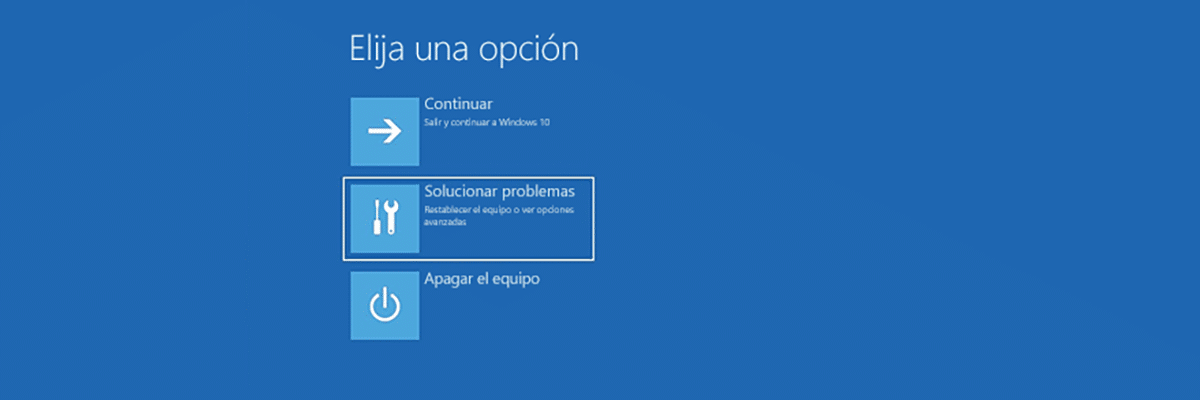
El mode segur de Windows, que ens porta acompanyant des de fa gairebé 20 anys a totes les versions del sistema operatiu de Microsoft inicia l'equip amb la configuració bàsica de Windows, és a dir, amb els fitxers i controladors bàsics necessaris per iniciar l'equip.
Un cop hem iniciat l'equip de manera segura, hem de començar a utilitzar-lo com ho fem habitualment. Si durant aquest temps, no es presenta cap problema de funcionament, podem començar a descartar que es tracta dun problema de maquinari.
És a dir, dels components del nostre equip i que realment ens estem enfrontant a un problema de programari, probablement relacionat amb els drivers dels diferents elements de maquinari que tinguem instal·lats al nostre equip.
Windows posa a la nostra disposició dues versions del mode segur:
- Mode segur: Aquest mode desactiva totes les connexions de xarxa del dispositiu, incloent-hi la connexió a internet.
- Mode segur amb funcions de xarxa: Aquest mode inicia l'equip amb els components bàsics, igual que el mode segur, però habilita la connexió de xarxa, és a dir, que l'equip es pot connectar a través de la xarxa a altres equips i també a internet.
Quin mode segur utilitzar?
Depenent de l'entorn on s'utilitzi l'equip, és més aconsellable utilitzar una manera o una altra. Si estem en una oficina o negoci, caldrà habilitar el mode segur amb funcions de xarxa perquè l'equip pugui continuar treballant amb normalitat fins que es trobi amb el problema, si no es pot prescindir de l'equip en aquell moment.
Si el mode segur amb funcions de xarxa, presenta també problemes de funcionament, és probable que el problema estigui present a la placa base, on es troba la connexió de xarxa. Per descartar si es tracta de la placa base, cosa que ens obligaria a canviar-la, hem de provar el mode segur sense funcions de xarxa.
Inicia Windows 11 en mode segur

Microsoft ens ofereix 3 mètodes diferents per iniciar el nostre equip en mode segur, de manera que depèn del que ens estigui permetent l'equip interactuar amb ell.
Des de les opcions de configuració
- Premem la combinació de tecles Windows + i per accedir a les opcions de configuració.
- A continuació, premem a recuperació seguit de Sistema.
- Seguidament, a Opcions de recuperació, Premem a Inici avançat y Reiniciar ara.
- Quan el PC s'hagi reiniciat, seleccionarem les opcions següents en aquest ordre:
- solucionar problemes
- opcions avançades
- Configuració d'inici
- reiniciar
- L'equip es tornarà a iniciar i abans d'iniciar l'equip, es mostrarà una llista d'opcions on hem de seleccionar:
- Opció 4 si volem iniciar el PC a mode segur.
- Opció 5 si volem iniciar el PC a mode segur amb funcions de xarxa.
Des de la pantalla inicial de sessió
Si no podem accedir a les opcions de configuració, des de la pantalla d'inici de sessió de Windows també podem habilitar el mode segur de Windows 11.
- Des de la pantalla d'inici de sessió, premem i mantenim premuda la tecla Maj mentre premem amb el botó sobre el botó reiniciar.
- Quan el PC s'hagi reiniciat, procedirem de la mateixa manera que el mètode anterior i seleccionarem les següents opcions en l'ordre següent:
- solucionar problemes
- opcions avançades
- Configuració d'inici
- reiniciar
- L'equip es tornarà a iniciar i abans d'iniciar l'equip, es mostrarà una llista d'opcions on hem de seleccionar:
- Opció 4 si volem iniciar el PC a mode segur.
- Opció 5 si volem iniciar el PC a mode segur amb funcions de xarxa.
Des d'una pantalla negra o en blanc
- Si el nostre equip s'ha iniciat, però no mostra absolutament res a la pantalla, procedim a pressionar el botó d'apagat durant 10 segons.
- Seguidament, pressionem el botó d'encesa per iniciar l'equip.
- Al primer indici que l'equip s'ha iniciat, generalment es mostra el logo del fabricant, mantenim premut el botó d'inici durant 10 segons per apagar l'equip.
- Un cop més, tornem a pressionar el botó inicial.
- Quan Windows comenci a iniciar-se de forma habitual, premem el botó d'inici durant 10 segons per apagar-lo. Si ho deixem engegar, tornarà a mostrar la pantalla negra.
- En apagar l'equip quan s'estava iniciant, Windows interpretarà que hi ha algun error, i quan tornem a pressionar la tecla d'encesa, ens convidarà a que l'equip iniciï la Reparació automàtica, seleccionem Opcions avançades i escrivim winRE.
- Seguidament, seleccionarem les opcions següents en aquest ordre:
- solucionar problemes
- opcions avançades
- Configuració d'inici
- reiniciar
- L'equip es tornarà a iniciar i abans d'iniciar l'equip, es mostrarà una llista d'opcions on hem de seleccionar:
- Opció 4 si volem iniciar el PC a mode segur.
- Opció 5 si volem iniciar el PC a mode segur amb funcions de xarxa.
Com sortir de la manera segura de Windows
Per sortir de l'incòmode, estèticament parlant, mode segur de Windows, amb funcions de xarxa o sense, només hem de reiniciar el nostre dispositiu.
Sí, l'equip torna a iniciar-se en mode segur, podem desactivar aquesta arrencada fent els passos que us mostro a continuació:
- Pressionem la tecla Windows + R
- En el quadre de cerca, escrivim msconfig i premem D'acord.
- Seguidament, ens dirigim a la pestanya Arranque i desmarquem la casella Arrencada a prova derrors.
- Finalment, premem Aplicar i Acceptar.
La propera veure que reiniciem l'equip, no arrencarà en el mode segur
Inicia Windows 10 en mode segur
El procés per iniciar un equip amb Windows 10 en mode segur, amb els tres mètodes que us he mostrat més amunt, és exactament el mateix que amb Windows 11. Cal recordar que Windows 11 és un polit de cara de Windows 10, ja que el funcionament intern segueix sent exactament el mateix.
